D드라이브, E드라이브 사라짐 현상 해결방법
- IT/오류
- 2023. 6. 14.
e드라이브는 일반적으로 USB 장치를 e드라이브로 읽히게 됩니다. ssd와 hdd를 사용 중이고 파티션을 분할해서 사용하시거나 저장장치가 3개 이상인 경우 e드라이브가 나타나게 됩니다. 그러나, d드라이브가 나타나지 않고 e드라이브로 읽어드리게 되어 문자열이 뒤바뀌는 경우가 발생하는 경우가 있는데 이 경우는 운영체제 WIN10을 설치 당시 레거시 타입으로 설치했기 때문에 문자열을 자동으로 할당하지 못해서 나타나는 증상입니다.
UEFI 메인보드 대부분이기 때문에 UEFI 방식으로 WIN10이 설치되며, 레거시로 설치할 경우 Z97-A 메인보드 이하일 경우 설치하게 됩니다. 쉽게 말해서 h110m 보드 이상부터는 이러한 증상이 나타나면, 윈도우를 잘못 설치한 경우이기 때문에 올바르게 다시 설치해야 합니다.
e드라이브 사라짐 현상
레거시 타입으로 설치하게 되어 문자열을 잘못 할당이 이뤄졌기 때문에 나타나는 증상으로 E드라이브나 D드라이브가 있어야 하지만 없는 경우는 문자열 자체가 할당되지 않은 경우에 해당됩니다.
* 시작 - 검색에서 "시스템 정보"를 검색 후 선택해주시면 베이스 보드 제품이 H110M 이상인 경우는 윈도우가 레거시로 잘못 설치된 경우이기 때문에 디스크 재할당 작업을 거친 후 다시 윈도우가 설치되어야 합니다.
■ 임시 조치
- Windows Key와 X 키를 눌러준 후 "디스크 관리"로 이동합니다.
- 기본 데이터 파티션에 문자 할당이 되지 않은 경우 우측 마우스 클릭을 합니다.
- 드라이브 문자 및 경로 변경을 클릭합니다.
- 추가를 눌러 문자를 D드라이브, E드라이브를 지정합니다.
- 확인을 눌러 문자를 할당해줍니다.
* 윈도우가 잘못 설치된 경우는 임시 조치를 하는 것이지 이대로 계속 사용하게 되면 데이터를 보관하는 섹터가 고장이 나게 되며 저장장치 자체가 고장 나게 됩니다.
d드라이브 사라짐 현상
d드라이브가 사라진 경우는 두 가지로 분류됩니다. e드라이브는 나타나지만 d드라이브가 나타나지 않는 경우와 아예 d드라이브가 사라진 경우가 있습니다.
- e드라이브는 있지만 d드라이브만 사라진 경우
- d드라이브 자체가 사라진 경우
* e드라이브는 있지만 d드라이브만 사라진 경우에 해당한다면, 문자 할당이 잘못되어 나타나는 증상으로 문자 할당을 제거하고 순차적으로 다시 할당해주셔야 합니다.
그러나, d드라이브 자체가 사라진 경우는 문자 할당이 되지 않아서 나타나는 증상일 수도 있지만 디스크 초기화, 알 수 없음, RAW 상태로 바뀌어서 나타나는 증상일 수도 있습니다. 이 경우는 WIN10을 잘못 설치된 상태로 장기간 사용한 경우 갑자기 D드라이브가 사라지는 경우가 발생하게 됩니다.
■ e드라이브는 있지만 d드라이브만 사라진 경우
- Windows Key와 X 키를 눌러준 후 "디스크 관리"로 이동합니다.
- 문자 할당이 된 파티션을 우측 마우스 클릭 후 "드라이브 문자 및 경로 변경"을 클릭합니다.
- 제거를 눌러 문자 할당을 제거합니다. (C드라이브는 제거하시면 안 됩니다)
- 다시 순차적으로 "드라이브 문자 및 경로 변경"을 클릭합니다.
- D드라이브, E드라이브를 올바르게 순차적으로 지정해 줍니다.
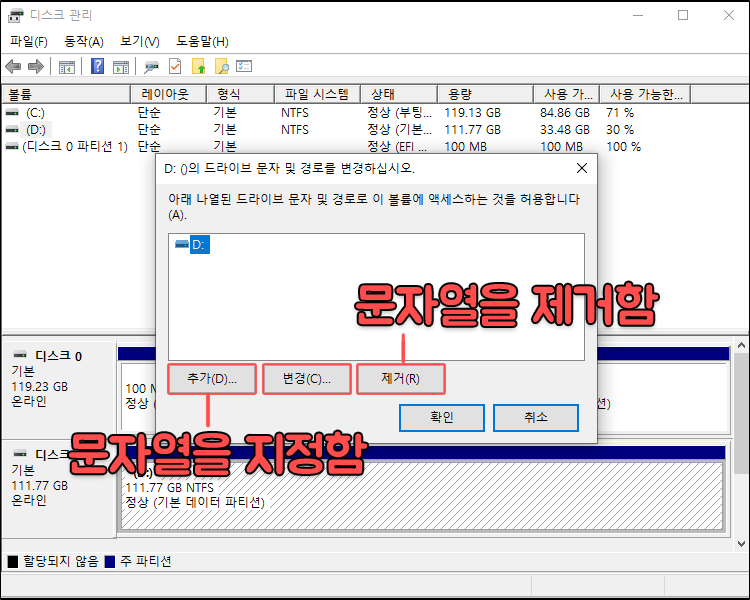
■ d드라이브 자체가 사라진 경우
d드라이브 자체가 사라진 경우는 디스크 관리로 이동해서 알 수 없음 혹은 RAW 현상이 있는지를 확인해주셔야 합니다. 문제가 없는 경우는 문자열만 할당해 주시면 되지만, 알 수 없음 혹은 RAW 현상이 나타난 경우는 데이터가 손상됐을 가능성이 큽니다.
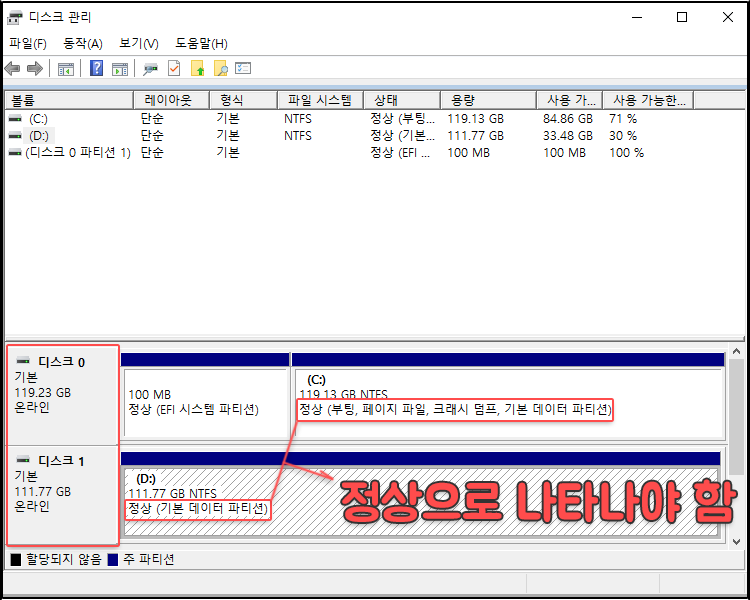
d드라이브가 usb로 인식된 경우
d드라이브가 usb로 인식되고, 하드디스크가 e드라이브로 인식되는 경우는 문자열이 잘못 할당되어 생기는 문제로 동일하게 c드라이브를 제외한 다른 파티션의 문자열을 제거 후 다시 할당해주시면 됩니다.
■ 문자열 변경하는 방법
- Windows Key와 X 키를 눌러준 후 "디스크 관리"로 이동합니다.
- 기본 데이터 파티션에 문자 할당이 되지 않은 경우 우측 마우스 클릭을 합니다.
- 드라이브 문자 및 경로 변경을 클릭합니다.
- 추가를 눌러 문자를 D드라이브, E드라이브를 지정합니다.
- 확인을 눌러 문자를 할당해 줍니다.